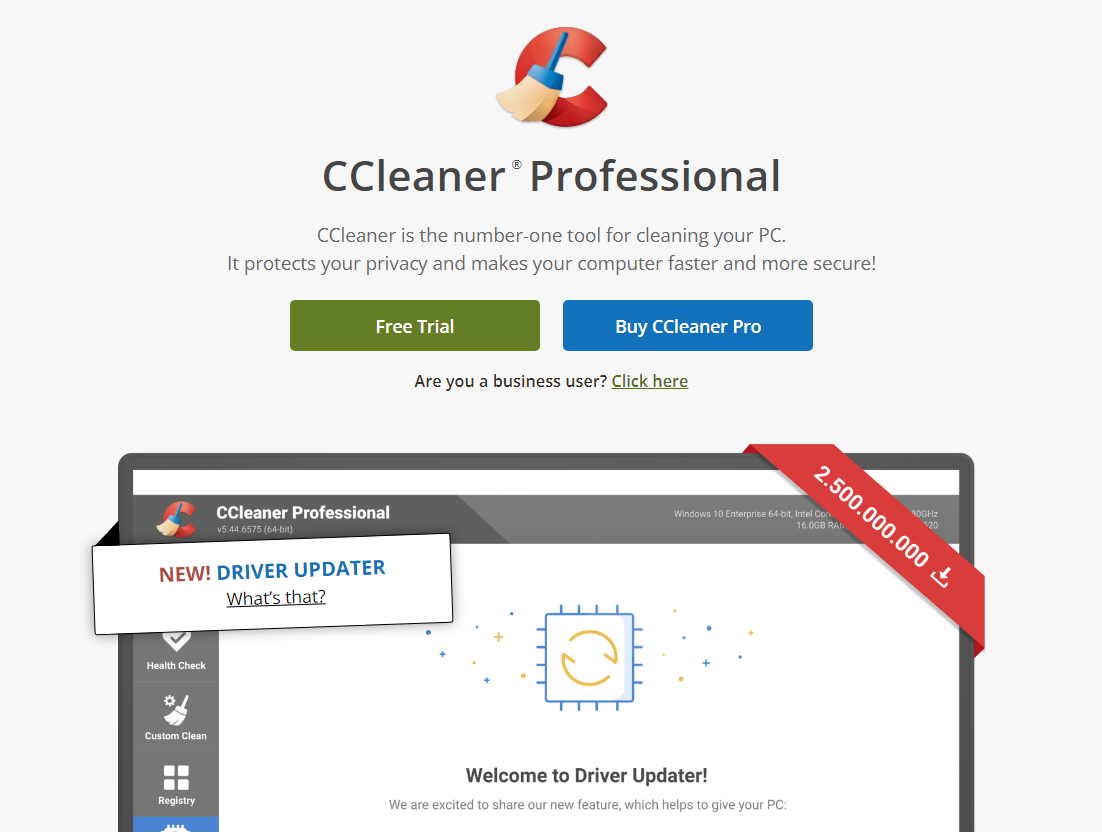Chcete sa držať ďalej od sledovačov súborov cookie a škodlivých súborov?
CCleaner Professional je softvér na ladenie a optimalizáciu pre Windows 10/8.1/7.
Ako už názov napovedá, môžeme pochopiť, že ide o čistiaci softvér, ktorý obsahuje nevyžiadanú poštu, súbory cookie a položky registra.
Nie je ľahké nájsť cestu k dočasnému priečinku a ukladaciemu priestoru súborov vyrovnávacej pamäte prehliadačov Chrome, Edge a Firefox.
Aj keď ich môžete odstrániť ručne, je to časovo náročné a môže sa vyskytnúť veľa chýb.
Systémové súbory môžete neúmyselne vymazať, čo môže spôsobiť poruchu programov alebo aplikácií.
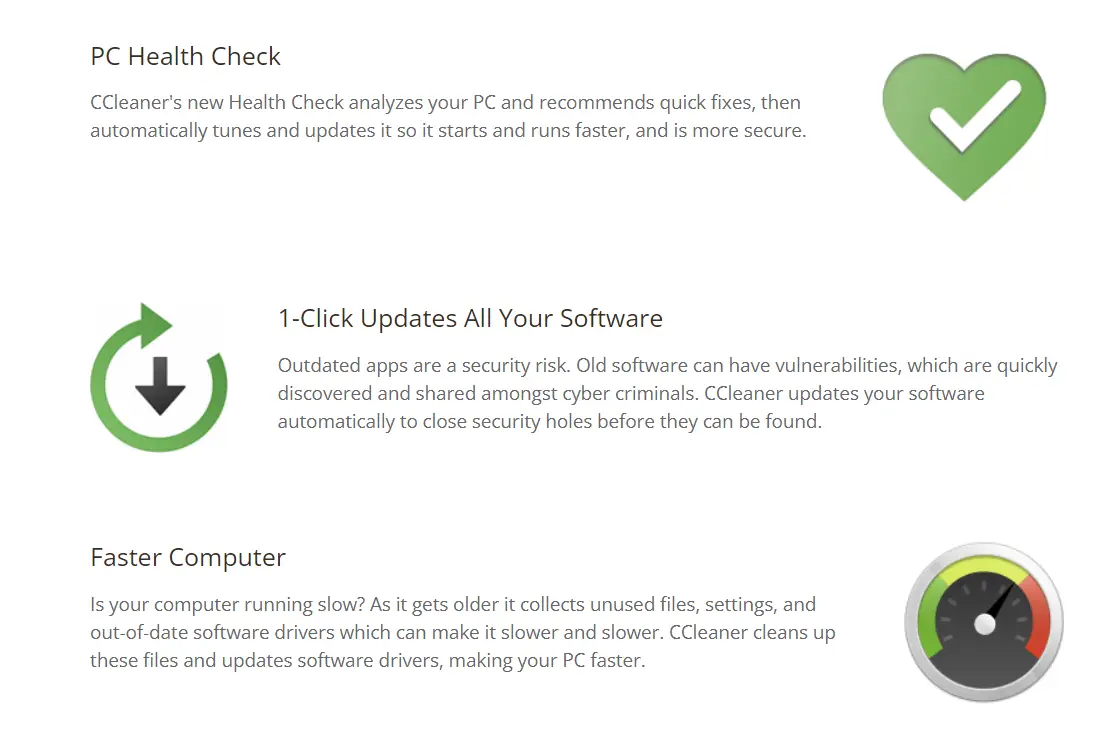
Piriform CCleaner poskytuje profesionálne nástroje za veľmi prijateľnú cenu na vyriešenie všetkých týchto problémov a zjednodušenie vecí.
Na rôznych iných webových stránkach nájdete zľavy, ktoré ceny ešte znížia.
Niektoré funkcie sú dostupné aj v bezplatnej verzii.
Obsah
História a malignita
Avast získal Piriform CCleaner v roku 2017.Na trhu s optimalizáciou PC je už asi 18 rokov.
Verzia CCleaner 5.45 je kvôliAktívne monitorovanieOhováranie.Rovnako ako súčasná verzia 5.85 nemá koncepciu nezbierania osobných údajov.
Simuluje používateľov systému Windows zhromažďovaním a zdieľaním údajov.Rovnaké nastavenie bolo povolené po reštarte.
Škodlivé trójske kone môžu preniknúť do nástroja a ovplyvniť milióny počítačov.
Hoci softvérová spoločnosť opravila túto zraniteľnosť v ďalších verziách, spôsobila vážne škody v komunite CCleaner.
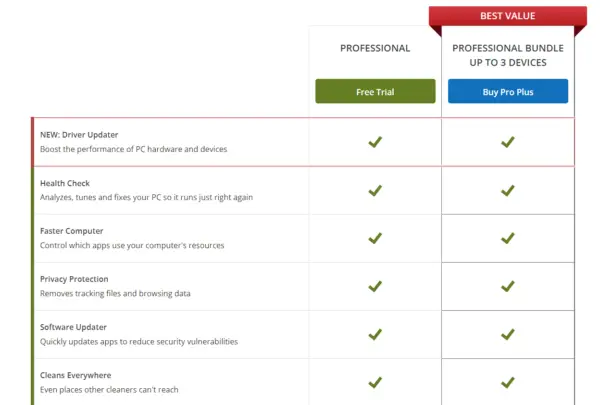
Pred prevzatím Avastu používatelia Microsoftu verili, že bezplatná verzia dokáže vyčistiť nevyžiadanú poštu a položky registra.
Väčšina používateľov vypína produkt v domnení, že ide o zhubný nádor osobných počítačov.
V roku 2021 najnovšia verzia5.85Pomôcka na aktualizáciu ovládača a mnohé ďalšie funkcie boli aktualizované.
Vymazalo sa toAktívny monitorovací nástroj, Nástroj môžete zatvoriť zo systémovej lišty.Pre aktualizácie vytvára naplánovanú úlohu, ktorú možno v prípade potreby deaktivovať.
Keď si však kúpite profesionálnu verziu, získate funkcie kontroly stavu počítača a typu zabezpečenia.
V tomto hodnotení budemeV roku 2021vidieťCCleaner ProfessionalNajnovšie funkcie.
Konfigurácia môjho počítača
Tento počítač používam viac ako 2011 rokov od roku 10.Aj v roku 2021 pobeží tento počítač perfektne bez problémov.
Dobrý UPS APC podporovaný domácimi meničmi a prepäťovými ochranami môže zaistiť bezpečnosť všetkého príslušenstva.
Nedávno som si kúpil 22-palcový IPS monitor LG.V pravom hornom rohu nástroja CCleaner môžete vidieť konfiguráciu CPU, základnej dosky a grafiky.
Mám 10-bitový operačný systém Windows 64 Pro, procesor Intel Core 2 Duo E7500 @2.93 GHz, 8.00 GB RAM a grafickú kartu NVIDIA GeForce 210.
zdravotné vyšetrenie
Je to jeden z najnovších a najvýkonnejších nástrojov v profesionálnej verzii.Túto funkciu nemôžete získať v bezplatnej verzii.
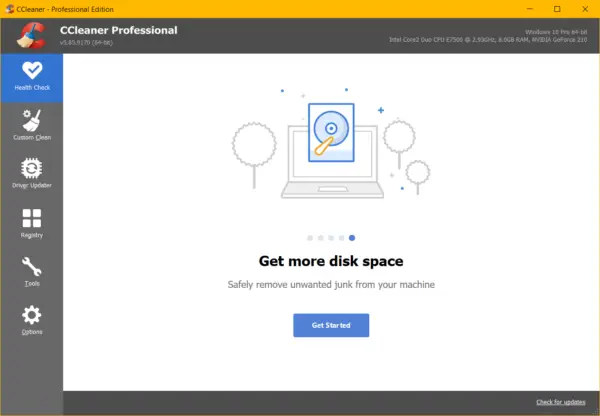
Hoci môžete skenovať zdravotné stavy, na ich implementáciu potrebujete profesionálne funkcie.Ak používate bezplatnú verziu, zoznam profesionálnych funkcií bude po skenovaní zakázaný.
Ak chcete, aby bol váš počítač v dobrom stave, musíte si zakúpiť profesionálnu verziu.
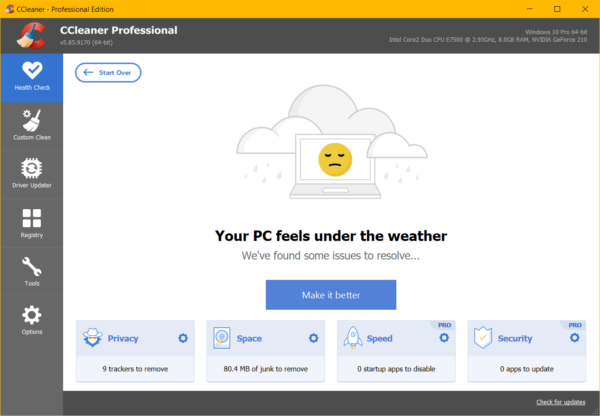
Kontrola stavu počítača zahŕňa nasledujúce základné kontroly a čistenie.
Zvýšte výkon svojho počítača- Zakáže nechcené aplikácie a urýchli spustenie počítača.
Zlepšite zabezpečenie počítača: Rýchlo aktualizujte aplikácie a ovládače a zatvorte bezpečnostné chyby.
Udržujte súkromie svojho počítača– Bezpečne odstráňte sledovače, súbory cookie a nepotrebné údaje, ktoré zanechali webové stránky a inzerenti.
Získajte viac miesta na disku: Bezpečne odstráňte nechcený odpad zo systému.

Pomôže, ak zatvoríte všetky spustené prehliadače (napríklad Edge, Chrome a ďalšie prehliadače), aby ste túto funkciu mohli spustiť.
Aj keď nie sú zatvorené, CCleaner vás automaticky požiada o ich zatvorenie.
Ak to nefunguje, dokončite žiadosť, aby ste ich prinútili zavrieť.Nemusíte sa obávať, pretože nemáte záložku.Neodstráni existujúcu webovú stránku.
Zatvorí sa iba prehliadač.Po opätovnom otvorení budú fungovať ako obvykle.
Po skenovaní
Toto jeVerzia CCleaner Professional 5.85.9170Zoznam položiek uvedených vo funkcii kontroly stavu.
Mám 9 sledovačov na odstránenie, 80.4 MB nevyžiadaných položiek, 0 položiek pri spustení na zakázanie a 0 aplikácií na aktualizáciu.
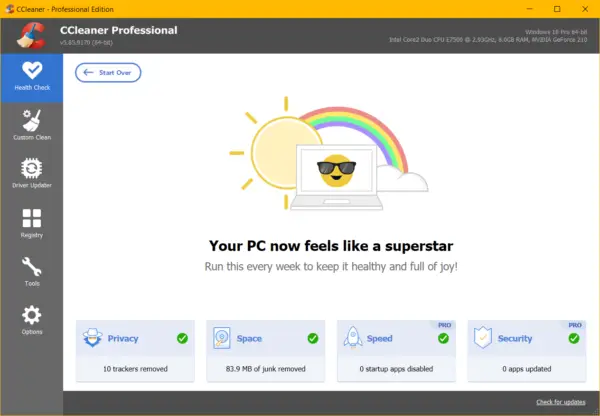
Posledné 2 funkcie sú dostupné len vo verzii Pro.Odkedy som dokončil skenovanie a spustil nástroj na zlepšenie, väčšina výkonu bola dokončená.
Zakázal som väčšinu problematických aplikácií a položiek pri spustení.Mám tiež SSD, vďaka čomu je čas spustenia rýchlejší.
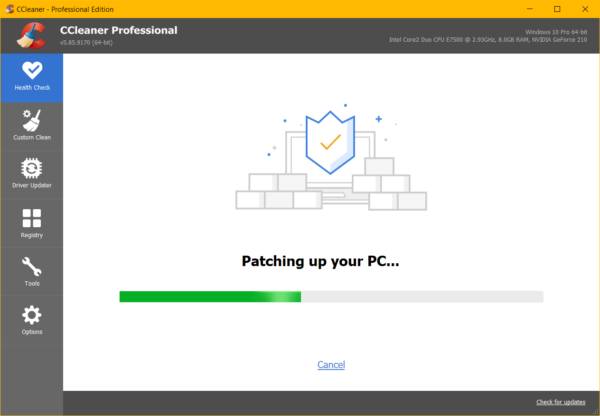
Ale pre tradičné vybavenie by tento nástroj mal byť veľkou pomocou.Okrem toho môže byť tento nástroj prínosom pre začiatočníkov, ktorí nevedia, ktoré aplikácie a položky pri spustení zakázať.
Ak chcete zrýchliť počítač so systémom Windows 10, môžete postupovať podľa nižšie uvedených krokov.
Niekedy si myslím, že bezplatný nástroj stačí, pretože zvládne väčšinu čistiacich prác.
Ale pre automatizované úlohy čistenia počítača s prehliadačom a zvyšovania bezpečnosti.
Okamžite vidím výhody zdravotných kontrol a čistenia.Môj počítač je oveľa rýchlejší a prehliadač sa otvára rýchlejšie.
Okrem toho, ak môžete použiť nástroj Malwarebytes na vyhľadávanie škodlivého softvéru a inštaláciu ochrany pred reklamami prehliadača, uvidíte, že sa webová lokalita načíta rýchlejšie.
Tento antivírusový nástroj zabraňuje ransomvéru, adwaru, vírusom, trójskym koňom a poskytuje o ňom úplné podrobnosti.
Navyše,CCleaner ProfessionalAMalwarebytes PremiumKombináciaNespomalí rýchlosť vášho PC.Zlepšite zabezpečenie a výkon systému.
Upratovanie na mieru
V tomto module máte dve možnosti – 1. Windows a 2. Aplikácia.
V rámci možnosti Windows môžete vymazať internetovú vyrovnávaciu pamäť, históriu, súbory cookie, históriu sťahovania, umiestnenie posledného sťahovania, dočasné internetové súbory, súbory index.dat atď.
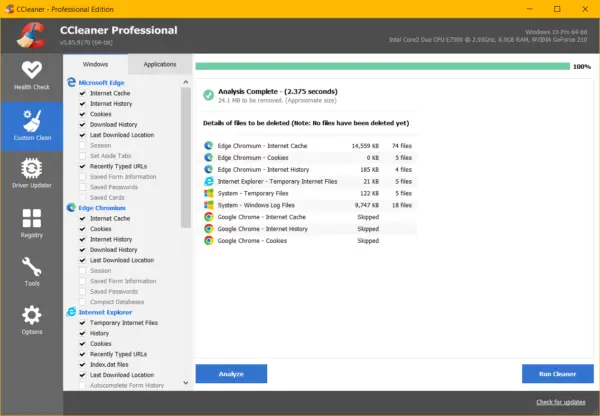
Toto sú predvolené nastavenia pre túto možnosť.Ak chcete použiť CCleaner Pro na pokročilé čistenie, môžete skontrolovať aj tieto nastavenia.
V rámci možností aplikácie môžete vyčistiť Chrome, Windows Store, aplikácie, nástroje, inštalačné súbory NVIDIA, MS Paint, MS Search, MS Wordpad atď.
Pri kontrole rozšírených možností buďte opatrní, pretože tieto možnosti sú pre správcov a používateľov, ktorí ovládajú Windows.
Ak zmeníte predvolené možnosti, najlepšie je vytvoriť bod obnovenia systému.
Vo všeobecnosti by predvolené nastavenia mali veľmi čisto vyčistiť odpadky, vyrovnávaciu pamäť a dočasné súbory.Po spustení tohto modulu som nenarazil na žiadne problémy.
Aktualizátor ovládačov
Je to jedna z obľúbených funkcií CCleaner Professional v roku 2021. V predchádzajúcej verzii takáto možnosť neexistuje.Je to však nový nástroj pridaný do pomôcky na ladenie počítača.
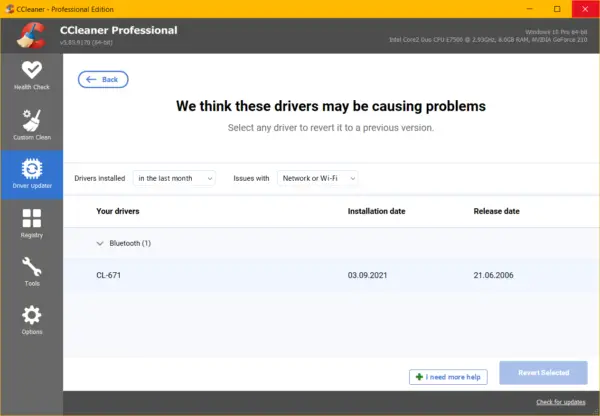
Niektoré ovládače od spoločnosti Microsoft nefungujú dobre so staršími zariadeniami a hardvérom.
Dokonca som zabudol CD s ovládačmi starého adaptéra Bluetooth.CCleaner však dokázal nájsť správne ovládače a nainštalovať ich do systému Windows 10.
Úplné podrobnosti si môžete prečítať o nástroji na aktualizáciu ovládača CCleaner tu.
Čistič registra
- Chýba zdieľaná knižnica DLL
- Nepoužitá prípona súboru
- Problémy s ActiveX a triedou
- Knižnica typov
- aplikácie
- písmo
- Ako použiť
- Súbor pomocníka
- Inštalátor
- Zastaraný softvér
- Spustiť pri štarte
- Triedenie ponuky Štart
- MUI cache
- Zvuková udalosť
- Služba Windows
Predvolené nastavenia v tomto module sú uvedené vyššie.Na skenovanie registra môžete použiť CCleaner.Nájde všetky nevyžiadané položky registra.
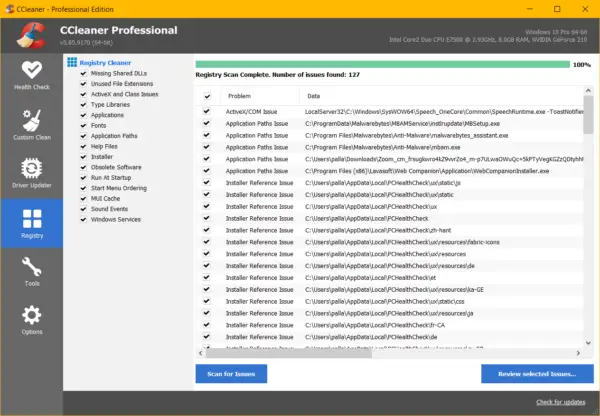
Potom vás požiada o uloženie registra.Pred spustením tohto procesu je najlepšie vytvoriť zálohu.
Niekedy sa odstránia položky súvisiace s odinštalovanými aplikáciami a programami.
Môžu ich však potrebovať iné aplikácie a programy.V roku 2021 je čistič registrov CCleaner oveľa lepší ako predtým.
Spôsobí to viac menších problémov.V každom prípade, ak je to potrebné, máte zálohu.
náradie
Odinštalovať: Túto možnosť môžete použiť na odinštalovanie, opravu, premenovanie a odstránenie..
Niektoré aplikácie zahrnuté v inštalácii systému Windows 10 nie je ľahké odstrániť.
CCleaner odviedol skvelú prácu pri ich odstraňovaní.Pred odstránením systémových aplikácií však buďte opatrní.Ich preinštalovanie môže byť trochu zložitejšie.
Postup aktualizácie softvéru: Pomocou tohto nástroja môžete aktualizovať softvérové aplikácie na najnovšiu verziu.CCleaner poskytuje skutočné aktualizácie namiesto hľadania najnovších aktualizácií zo spamových webových stránok.
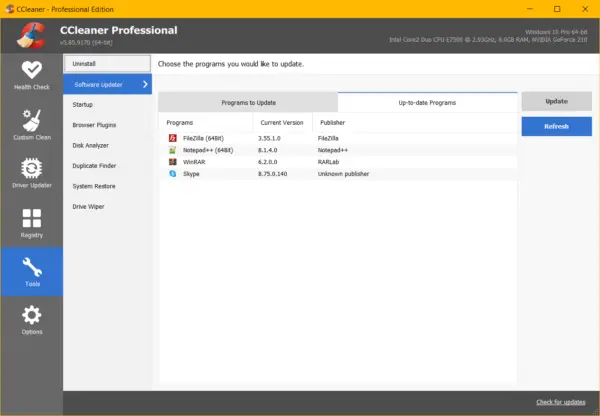
začiatok– Tu sú uvedené štyri položky – 1. Windows 2. Naplánované úlohy 3. Kontextové menu 4. Služby Windows.
Položky pri spustení môžete zakázať v ktorejkoľvek z vyššie uvedených kategórií.Zrýchli čas spustenia a rýchlosť chodu počítačov so systémom Windows.
Doplnok prehliadača: Je to jedna z najlepších funkcií CCleaner.Niektoré doplnky prehliadača Internet Explorer sú stále skryté na pozadí Microsoft Edge.
Môžete ich zakázať.Zvýši rýchlosť operácií prehliadača.
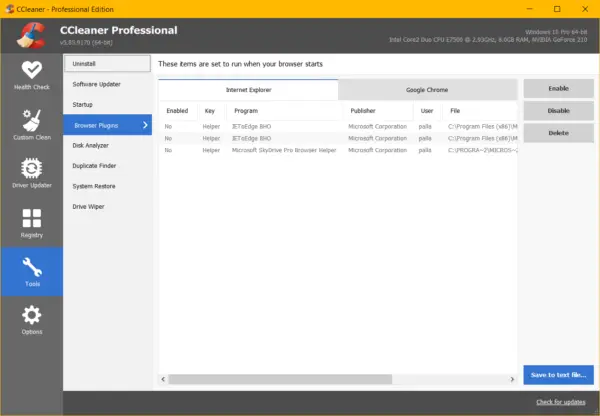
Analyzátor disku: Môžete vedieť, ktorý typ súboru zaberá najdôležitejšie miesto na disku.Bude sa hodiť, keď budete chcieť odstrániť priečinok/súbor na disku, ktorý je plný.
Vyhľadávač duplikátov: Duplicitné súbory môžu zaplniť miesto v pamäti.Ak ich necháte CCleaner nájsť a vymazať, môžete udržať dosku počítača čistú.
obnovenie systému– Tu sú uvedené všetky najnovšie body obnovenia systému.Tie, ktoré nepotrebujete, môžete vymazať.
Stierač pohonu: Ak sa bojíte, že niekto použije nástroj na obnovu dát na nájdenie vymazaných dôverných súborov, môžete tento nástroj používať opatrne.
možnosti
nastaviť: V tejto možnosti môžete nastaviť domovskú obrazovku naHealth CheckaleboVlastné čistenie.
Môžete pridať "Spustite CCleaner „Do odpadkového koša.Pre pokročilých používateľov môžete zmeniť nastavenie na bezpečné odstraňovanie súborov.V závislosti od možností zvýši počet prechodov.
Môžete vymazať alternatívne dátové toky a klastrové výzvy.Ďalšou možnosťou je vymazanie voľného miesta na jednotkách.Môžete tiež vymazať voľné miesto MFT.
Súbory cookie: Môžete si zobraziť zoznam všetkých súborov cookie dostupných vo vašom počítači.Môžete si ich vybrať a pridať do zoznamu, aby ste si ich ponechali.Predtým musíte zatvoriť všetky prehliadače.
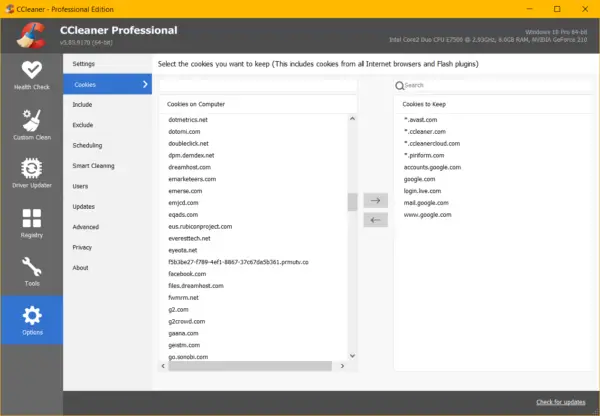
zahrnúť– Vyberte ďalšie súbory a priečinky, ktoré má CCleaner odstrániť.
vylúčiť – Vyberte súbory, priečinky, aplikácie a položky databázy Registry, ktoré sa majú vylúčiť z čistenia CCleanerom.
plán: Môžete nastaviť plán, aby CCleaner automaticky vyčistil váš počítač.Môže to byť kontrola zdravotného stavu alebo vlastné čistenie.
Inovatívne čistenie: Toto je ďalšia profesionálna voľba.Povoliť čistenie prehliadača pri zatváraní prehliadača.Chráni súkromie odstránením sledovačov a irelevantných súborov cookie.
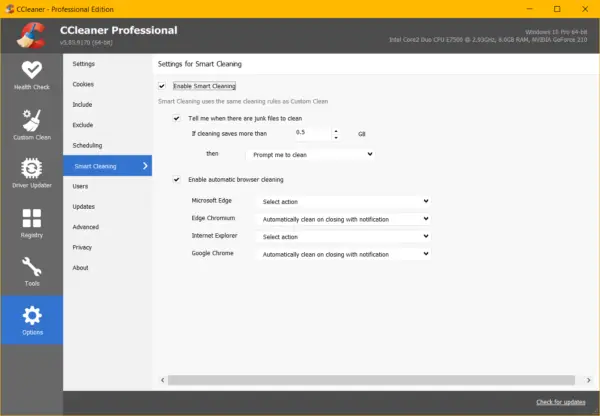
užívateľ– Vyberte používateľov, ktorí môžu používať CCleaner Professional.
aktualizácia: Automaticky aktualizujte CCleaner a odosielajte upozornenia, keď budú aktualizácie.
pokročilé– Pre pokročilých používateľov sú k dispozícii ďalšie nastavenia.
súkromie: Ďalšie informácie od spoločností Piriform a Avast môžete získať tu.Môžete tiež povoliť spoločnostiam zhromažďovať údaje o používaní aplikácií na zlepšenie produktov.
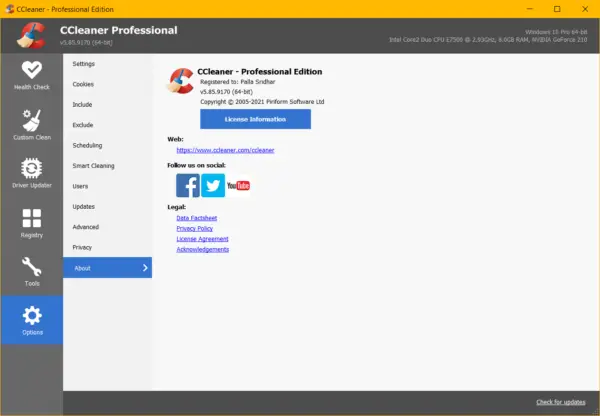
o: Tu nájdete informácie o verzii a licencii CCleaner Professional.
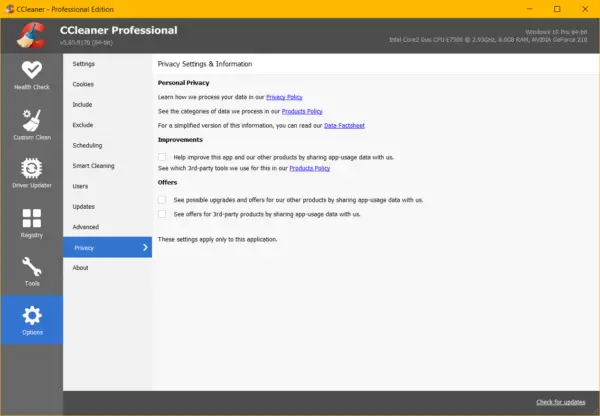
24/7 prioritná e-mailová podpora
Toto je tiež pokročilá funkcia, ktorá pomáha typickým používateľom.Nechajte ho nainštalovať a obnoviť predchádzajúci systémový bod;Za manipuláciu je zodpovedný tím odborníkov.
Kvôli rôznym konfiguráciám hardvéru a operačného systému tím podpory prijal kompatibilitu Windows 10 a CCleaner.
Ak zistíte, že niektoré funkcie nefungujú správne, môžete problém nahlásiť príslušnému technikovi podpory.
Záverečné slová
V niekoľkých riadkoch môžem povedať, že CCleaner odvádza najlepšiu prácu pri automatizácii úloh.
V porovnaní s inými nástrojmi na ručné čistenie je to jeho výhoda.Okrem toho v porovnaní s iným softvérom na čistenie a optimalizáciu registrov získal vyššiu mieru prijatia zo strany používateľov komunity Microsoft.
Tento produkt sme používali viac ako 3 mesiace a nezistili sme žiadne poruchy.
Čistenie prehliadača je automatické a rýchle.Zdravotné kontroly udržujú systém bezpečný a rýchly.
Okrem 2 alebo 3 funkcií nemá CCleaner Professional žiadne ďalšie výhody.
Ak dokáže poskytnúť ďalšie služby, bolo by to skvelé.Páči sa mi však cena, pretože je v rozmedzí bežných používateľov systému Windows.
Odporúčam tento produkt ako nástroj na čistenie, aktualizáciu ovládačov a kontrolu stavu.